Publicitate
Așadar, ați instalat Linux pe promisiunea că necesită mai puține resurse de sistem decât Windows. Atunci de ce sistemul tău este brusc scăzut de memorie RAM?
Nu intrați în panică! Linux nu îți consumă memoria RAM. Pentru a înțelege exact ce se întâmplă, va trebui să aruncăm o privire la modul în care Linux gestionează memoria.
Cum să vizualizați RAM gratuit pe Linux
Ca în orice lucru pe Linux, există mai multe modalități de a verifica câtă RAM este folosită. Dacă provin dintr-un sistem de operare comercial, s-ar putea să vă fie mai ușor să deschideți o aplicație similară cu Managerul de activități Windows sau cu Monitorul de activități macOS. Numele acestui program depinde de ce mediu desktop desktop folosești.
Pe GNOME, cea mai utilizată opțiune, deschideți un program numit Monitor de sistem. Pe KDE, folosiți o alternativă similară pentru funcții Konsole in schimb. Alte medii desktop au instrumente similare sub diferite nume.
Pentru o abordare care funcționează indiferent de mediul desktop, puteți apela la linia de comandă. Deschideți
Terminal aplicație și tastați în următoarea comandă.liberVeți vedea rezultate care arată cam așa. Numerele se vor schimba în funcție de cantitatea de memorie RAM pe care o are mașina dvs. și de numărul de programe active.
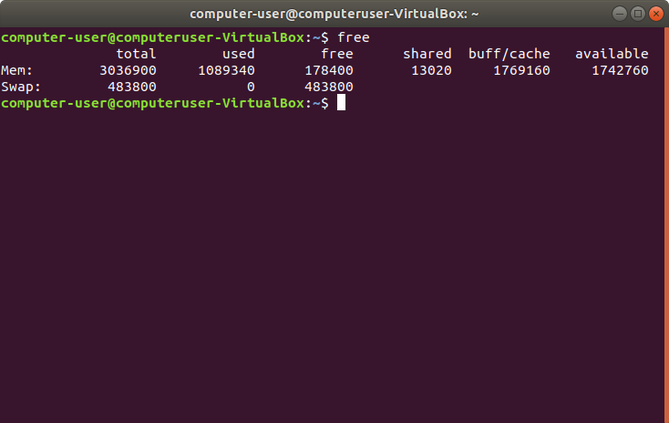
Pentru o privire mai amănunțită asupra RAM-ului dvs., încercați acest lucru:
cat / proc / meminfoComanda de mai sus încarcă același fișier ca și liber comanda folosește pentru a vedea câtă memorie este disponibilă pe computer.
Dacă numerele tale par clare, poate părea că Linux ți-a mâncat memoria RAM. Să presupunem că aveți 4 GB RAM și 3.9 GB este în uz. Doar 0,1 GB pare a fi gratuit pentru aplicații suplimentare! Se pare că sunteți la un singur program de a vă opri computerul.
Uita-te din nou. De data aceasta, întoarceți-vă ochii spre coloana „disponibilă”. Acolo puteți constata că aveți de fapt 1 GB de date deschise aplicațiilor. Dar cum? Totul se reduce la modul în care Linux gestionează și folosește RAM Tot ce trebuie să știți despre RAM și Managementul memorieiRAM este memoria computerului dvs. pe termen scurt. Prin urmare, gestionarea memoriei are un impact semnificativ asupra performanței sistemului. Aici vă explicăm cum funcționează memoria RAM și dacă puteți face ceva pentru a crește eficiența acesteia. Citeste mai mult .
Modul în care Linux folosește RAM
Modul în care Linux folosește RAM nu este foarte diferit de Windows și alte sisteme de operare. Dar diferite sisteme prezintă ceea ce se întâmplă în moduri diferite.
Când computerul dvs. vede că nu există RAM în prezent, acesta dedică o parte din acest spațiu pentru memorie în cache. În acest fel, aplicațiile stochează date într-o locație accesibilă mai rapid, ceea ce face ca sistemul să funcționeze mai rapid și mai simplu. Atunci când alte aplicații au nevoie de mai multă memorie, ei iau cantitatea de care au nevoie din acest cache de disc, de parcă ar fi fost în preajmă neutilizată.
Cu alte cuvinte, Linux pune acel spațiu gol pentru a-l folosi în timpul perioadei libere. De ce să lase toată memoria aceea liberă să se risipească?
Pentru a ști cât de mult spațiu este utilizat în acest fel, priviți coloana „buff / cache”. Aceasta este cantitatea de memorie RAM dedicată bufferelor și cache-ului în momentul în care ați executat comanda. Ideea că curățarea acestui spațiu ar putea ajuta performanța este o concepție greșită comună despre RAM.
Diferența dintre RAM gratuit și disponibil
Acum că sunteți cu toții prinși, este totuși ușor să vă confundați. Înțeleg. Iată cum vă vede Linux memoria RAM.
- Folosit: RAM care este în prezent utilizat de o aplicație.
- Disponibil: Memorie RAM care poate fi folosită pentru memorie în cache, dar poate fi eliberată pentru aplicații.
- Liber: RAM care nu este folosită de o aplicație sau de memorie în cache pe disc.
Gratuit și disponibil poate părea sinonime, dar există o diferență tehnică. Prima este memoria care nu este folosită deloc. Aceasta din urmă este memoria care este în prezent folosită, dar se poate deschide cu ușurință dacă este necesar. Pentru utilizarea de zi cu zi, acesta din urmă contează cu adevărat.
Cum să ștergeți memoria memorie RAM și memoria tampon
Să zicem, indiferent de motiv, doriți totuși să ștergeți memoria RAM pe care o folosește nucleul Linux pentru bufferele și cache-urile sale. Pentru a fi clar, acest lucru va avea un impact negativ asupra performanței. Dacă doriți ca sistemul dvs. să funcționeze optim, lăsați lucrurile să fie.
Veți rula aceste comenzi ca administrator de sistem.
Pentru a șterge pagina cache, introduceți următoarea comandă:
ecou 1> / proc / sys / vm / drop_cachesPentru a șterge protezele și inodurile, schimbați numărul în 2:
ecou 2> / proc / sys / vm / drop_cachesPentru a șterge memoria cache a paginilor, protezele dentare și inodurile, schimbați numărul la 3:
ecou 3> / proc / sys / vm / drop_cachesDacă aceste comenzi nu îmbunătățesc cât de bine rulează computerul, de ce să le executați? A face acest lucru este o modalitate de a compara performanțele computerului dvs. după ce ați făcut o modificare, fără a fi necesar să reporniți. Dacă nu faceți comparativ sau nu faceți testarea computerului, nu există prea multe motive pentru a vă deranja.
Cum să vizualizați și să închideți programe
Toate acestea înseamnă că nu trebuie să verificați memoria RAM și să gestionați memoria pe Linux? Nu chiar.
Deși Linux știe să optimizeze memoria RAM, asta nu înseamnă că aplicațiile dvs. o fac. Uneori, browserul tău îți va agăța toată memoria. Un joc s-ar putea îngheța fără a elibera resurse de sistem. Un vizualizator de imagini s-ar putea să se blocheze atunci când încearcă să încarce o imagine extrem de mare.
Pentru a vedea ce programe oferă computerului dvs. o perioadă grea, încercați top comanda:
topRezultatele vor arăta cam așa.
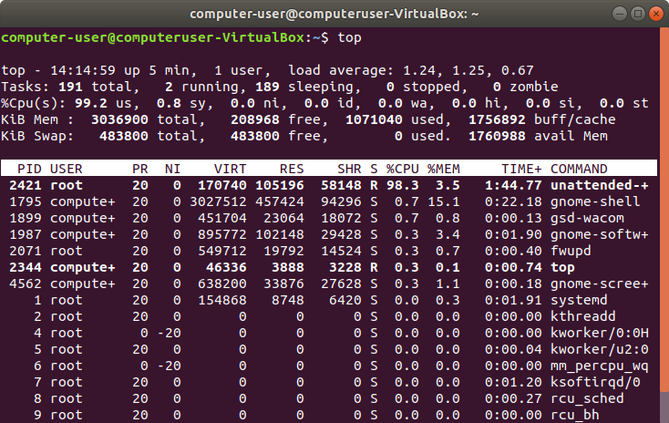
Acum că ați observat un program problematic, ce puteți face despre el? O opțiune este să utilizați ucide comanda. Pentru a face acest lucru, notați numărul PID care a apărut lângă program când introduceți top. Veți avea nevoie de el.
ucide -9 2470Alternativ, puteți utiliza funcția omoara-i pe toti comanda de a închide un program folosind numele acestuia.
killall firefoxÎmbunătățirea performanței sistemului Linux și mai departe
Spre deosebire de multe lucruri din viață, memoria PC-ului se gestionează mai mult sau mai puțin. Aici am analizat modalitățile de a vedea ce se întâmplă și, atunci când este necesară o acțiune, intervenim. Știți acum să vedeți câtă memorie este folosită și ce programe o folosesc. Puteți face, de asemenea, câțiva pași pentru a opri activitățile care se ocupă de spațiu.
Însă instrumentele de mai sus nu sunt decât măsurile disponibile în caseta de instrumente Linux. Vezi articolele noastre pe accelerarea unui computer Linux lent Ubuntu rulează lent? 5 sfaturi pentru a accelera computerul LinuxProbleme de performanță care te scad? Trebuie să vă extrageți mai mult din sistemul dvs. Ubunty, dar nu știți de unde să începeți? Iată cinci lucruri pe care le puteți face pentru ca Ubuntu să funcționeze cu viteză mare. Citeste mai mult și actualizarea nucleului Linux pentru o mai bună performanță Cum să actualizați Kernel Linux pentru o performanță îmbunătățită a sistemuluiNucleul Linux are versiuni periodice, oferind noi funcții și îmbunătățiri pe care trebuie să le așteptați într-o nouă versiune de distribuție - dacă nu actualizați manual kernel-ul Linux. Vă arătăm cum. Citeste mai mult .
Bertel este un minimalist digital care scrie de pe un laptop cu switch-uri de confidențialitate fizică și un sistem de operare aprobat de Free Software Foundation. El apreciază etica asupra caracteristicilor și îi ajută pe ceilalți să preia controlul asupra vieții lor digitale.